У вас большая библиотека в Steam, но есть игры, которые вы уже прошли или просто надоели. Их можно скрыть, чтобы они не мешались в списке. А если вам внезапно захочется вернуться к ним, вы всегда можете их открыть.
В этой статье мы расскажем, как открыть скрытые игры в библиотеке Стим, а также как добавлять и удалять их из этого списка.
Где находятся скрытые игры в Стим
После того, как вы скрыли игру в Steam, она не будет отображаться в вашей библиотеке. Вам даже может показаться, что игра исчезла, но это не так. Всего несколько кликов и вы найдете список скрытых игр в Steam.
Запустите Steam, выберите «Вид» и нажмите «Скрытые игры».
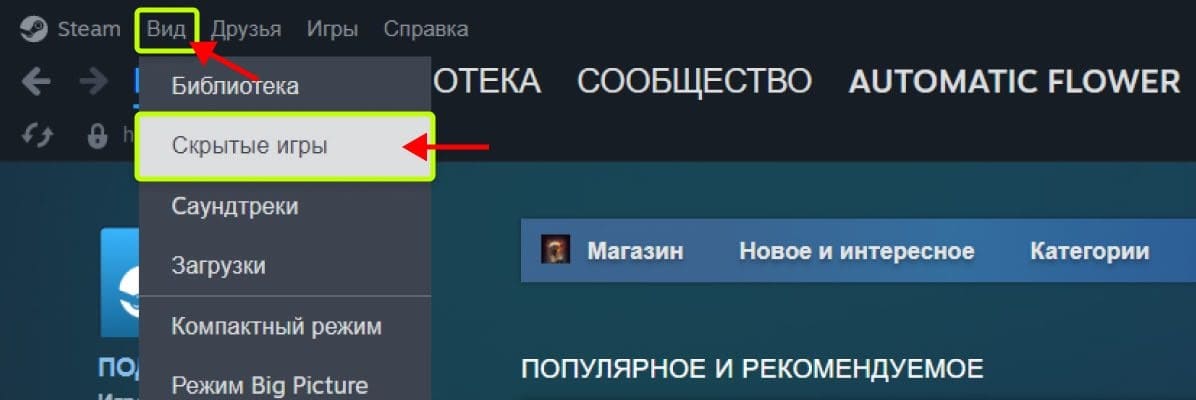
В новом окне вы найдете весь свой скрытый софт. Чтобы вернуться в обычную библиотеку, нажмите кнопку «Показать все коллекции».
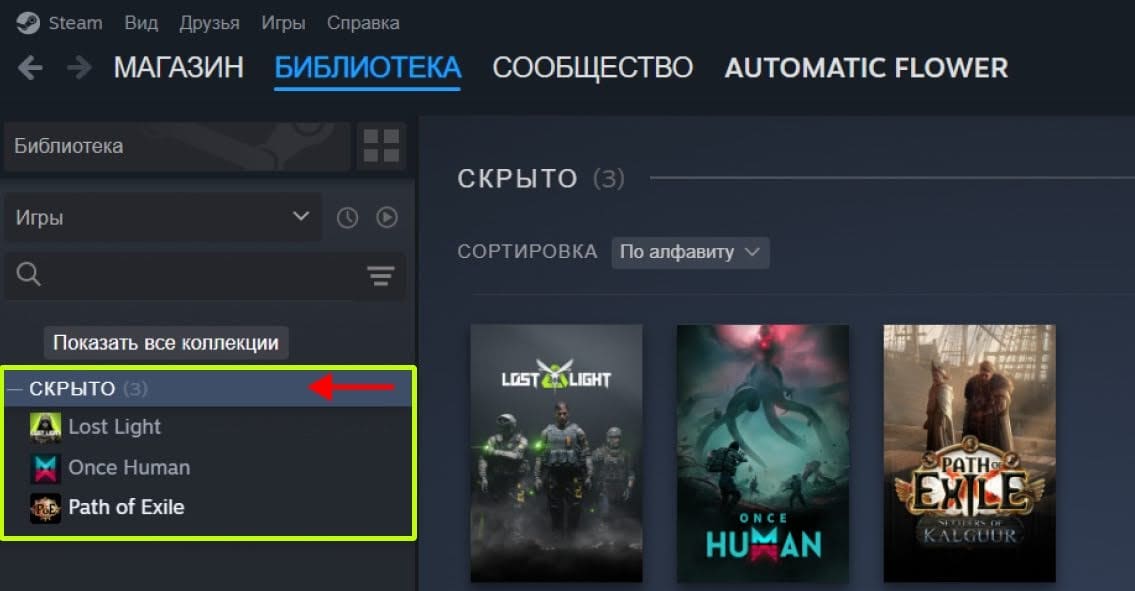
Как показать игры в библиотеке Steam
Когда вы скрываете софт, он добавляется в специальную скрытую коллекцию «Скрыто». Он не отображается вместе с другими вашими коллекциями, поэтому единственный способ получить к софту доступ — через меню «Вид».
Это никак не влияет на ваш профиль. Ваши друзья в Steam по-прежнему смогут видеть в списке все наименования, ваши достижения, а также недавнее и общее время в сервисе.
Войдите в меню «Вид» и нажмите «Скрытые игры». Выберите то, что нужно открыть и кликните по софту правой кнопкой мыши. Вы можете щелкнуть ПКМ по названию в списке слева или по обложке в главном окне. Затем нажмите «Управление» → «Убрать из скрытого».
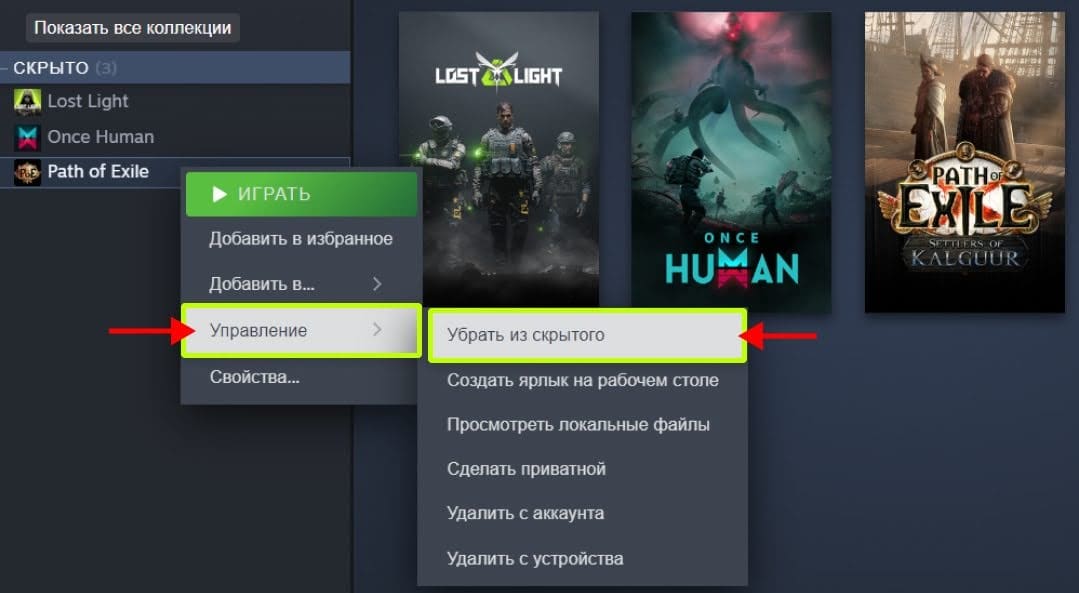
Все, она больше не скрыта.
А если вы хотите поиграть во что-то новое — воспользуйтесь сайтом Купикод. Здесь есть: шутеры, стратегии, RPG и много другого интересного на ваш вкус.
Как скрыть игру в библиотеке
Для тех, кто не знает, как добавить в «Скрытое» игры в Steam, давайте разберемся, как это сделать.
Войдите в библиотеку и выберите софт, который хотите спрятать. Правой кнопкой мыши кликните по ее названию в списке слева и нажмите «Управление» → «Скрыть игру».
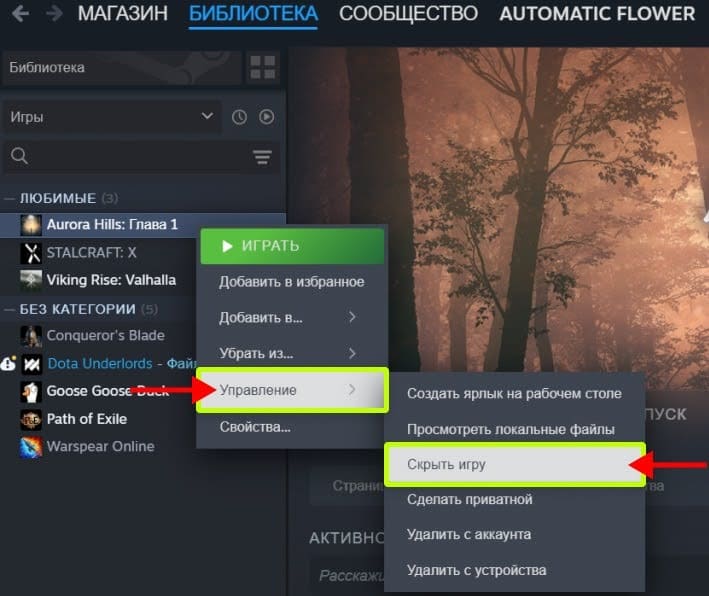
Вы скрыли ваш софт, и теперь вы найдете его в меню «Вид» → «Скрытые игры».
Как спрятать игру от других пользователей
Скрытие влияет только на отображение в вашей библиотеке. А еще в Steam есть возможность сделать определенные части коллекции приватными, чтобы они были невидимыми для других пользователей.
Обратите внимание: если вы сделаете игру приватной, она будет отображаться только в вашей библиотеке. Другие пользователи не увидят, что она у вас есть, а также ваш внутриигровой статус и активность.
Чтобы отметить софт, как частный и скрыть его от друзей, найдите его в своей библиотеке и щелкните правой кнопкой мыши. Затем выберите «Управление» → «Сделать приватной».
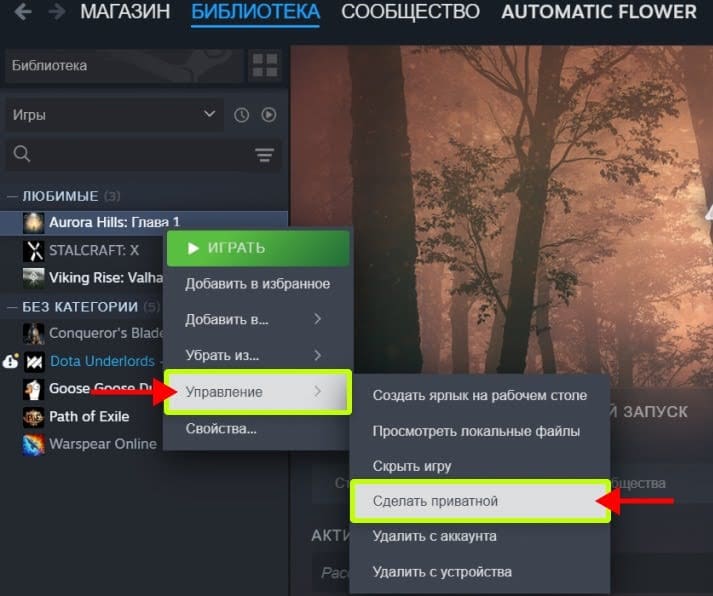
После этого в новом окне выберите «Сделать приватной», чтобы подтвердить действие.
Где найти скрытые игры в Стим
Как найти скрытую игру в библиотеке Steam? Очень просто, это можно сделать в в вашем профиле Steam. Нажмите на имя пользователя в правом верхнем углу, перейдите в «Мой профиль» и кликните на «Игры».
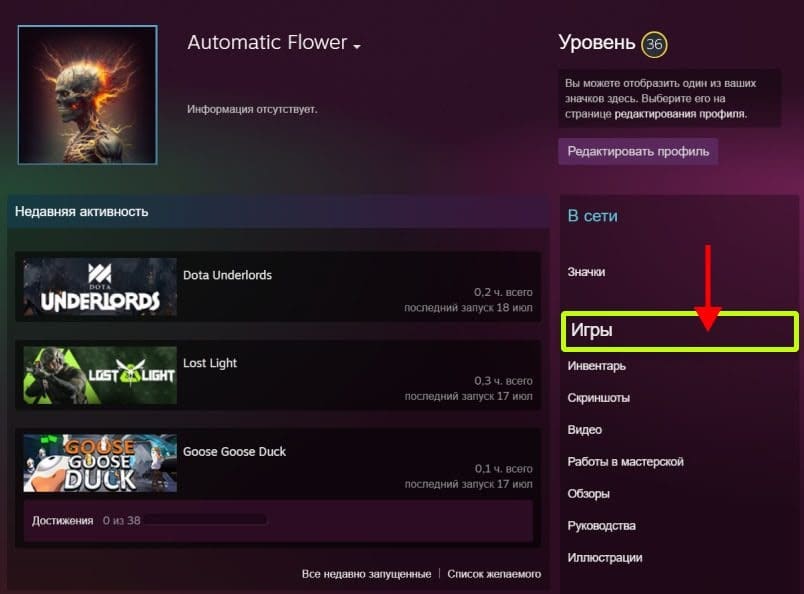
Вы попадете в список со всеми играми. Приватный софт будет отображаться значком перечеркнутого глаза.
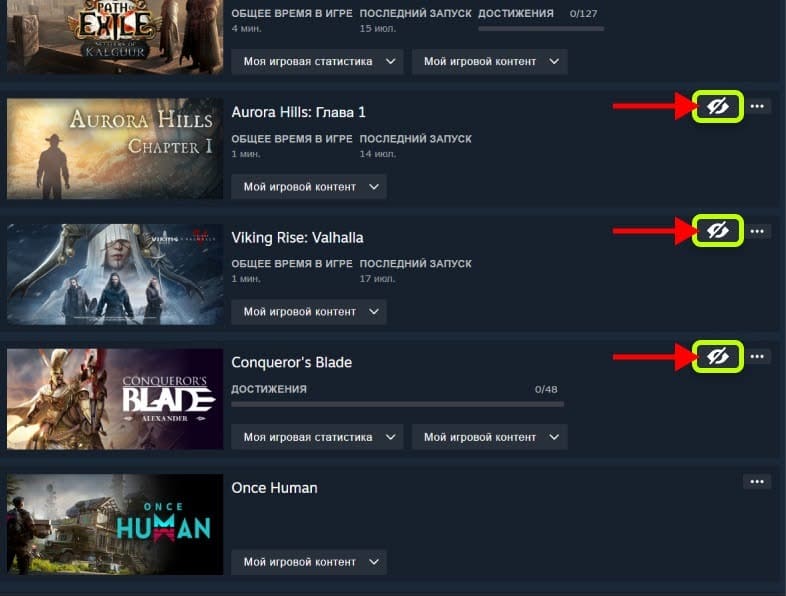
Вы можете нажать на этот значок, чтобы сделать игровой софт видимым в своем профиле.
Заключение
Функция скрытия игр в Steam — удобный инструмент, который позволяет навести порядок в вашей библиотеке и спрятать отдельные названия, в которые вы уже не играете. Кроме этого, Steam позволяет сделать игровой софт приватным от других пользователей, если по какой-то причине вы не хотите его никому показывать. Используйте эти инструменты, чтобы настроить библиотеку по своему вкусу и получить максимум удовольствия от использования Steam.







